Microsoft 365Guia de implantação do Copilot para vendas para clientes do Salesforce CRM
Siga as instruções neste guia a fim de implantar o Copilot para vendas para os clientes do Salesforce CRM. Aqui está uma visão geral rápida em vídeo das etapas envolvidas:
Pré-requisitos
- Você deve ser um administrador de locatário para instalar o aplicativo integrado no centro de administração do Microsoft 365. Como encontro meu administrador de locatários?
- Você deve ser um administrador do Teams para criar uma política de configuração no Centro de administração do Teams.
- Você deve atribuir a licença do Copilot para vendas a cada usuário que vai usar o produto. Saiba mais sobre como atribuir licenças do Centro de Administração do Microsoft 365
Etapa 1: Instalar o Copilot para vendas no Outlook
Instalar o Copilot para vendas no Outlook
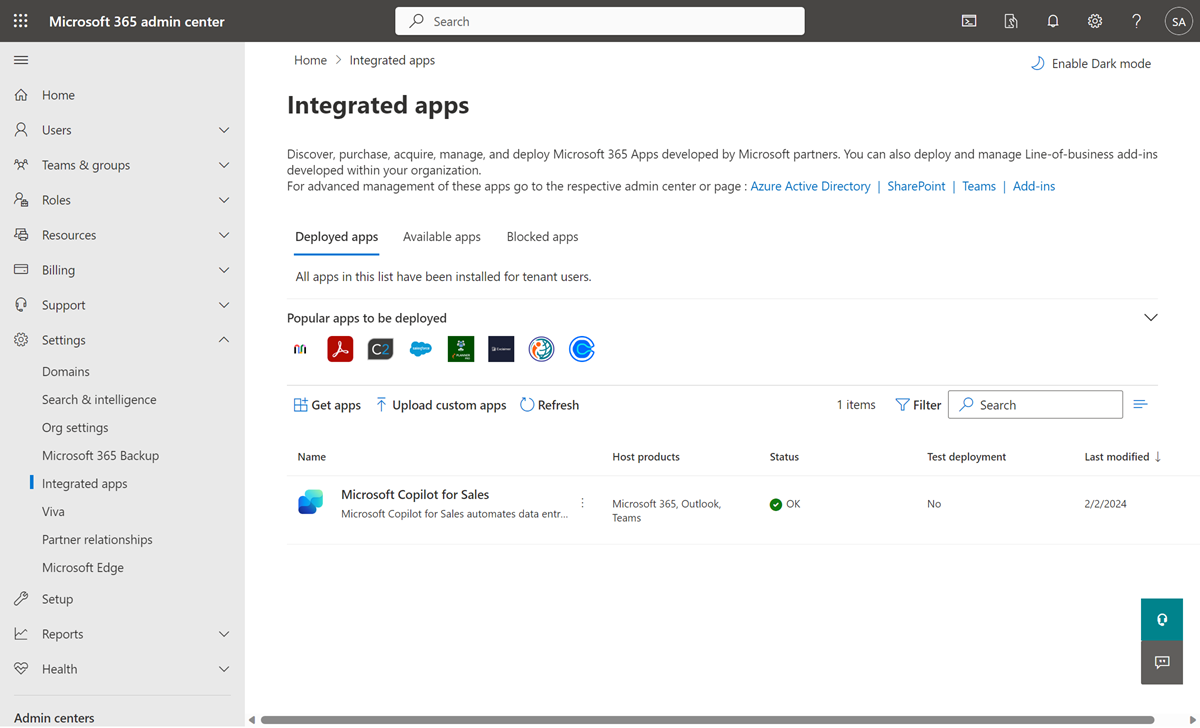
Observação
Pode levar até 24 horas para que o suplemento apareça para seus usuários.
Etapa 2: Criar uma política de configuração para instalar automaticamente e fixar o aplicativo Copilot para vendas no Teams
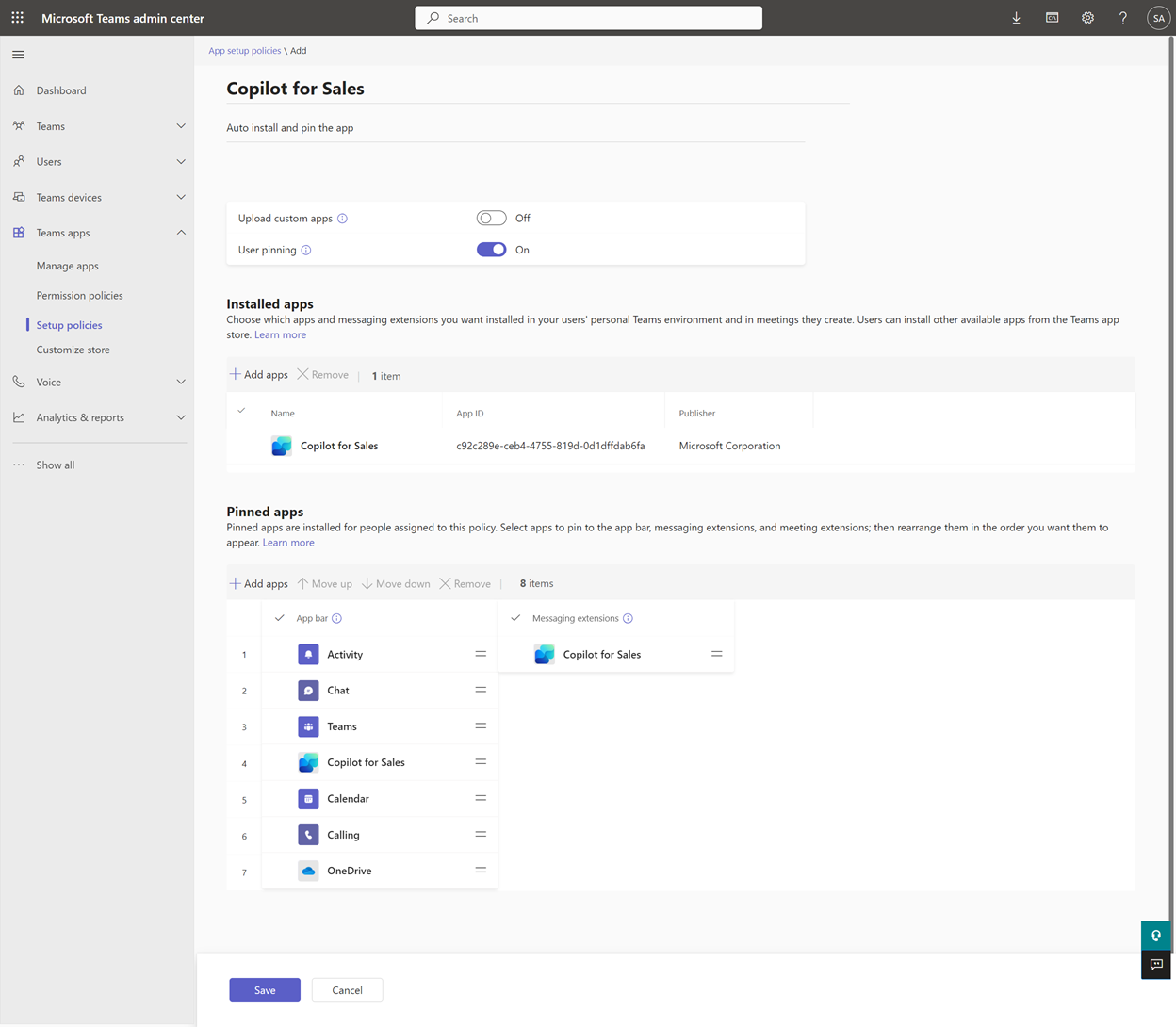
Etapa 3: Habilitar transcrições de reuniões do Teams
Habilite transcrições para chamadas do Teams, de maneira que, quando adicionado a uma reunião do Teams gravada, o Copilot para vendas possa gerar um resumo da reunião.
Entre no centro de administração do Teams.
No painel esquerdo, selecione Reuniões>Políticas de reunião.
Na guia Gerenciar políticas, selecione Global (padrão em toda a organização).
Na página Global (padrão em toda a organização), role a tela para baixo até a seção Gravação e transcrição e ative a alternância Transcrição.
Selecione Salvar.
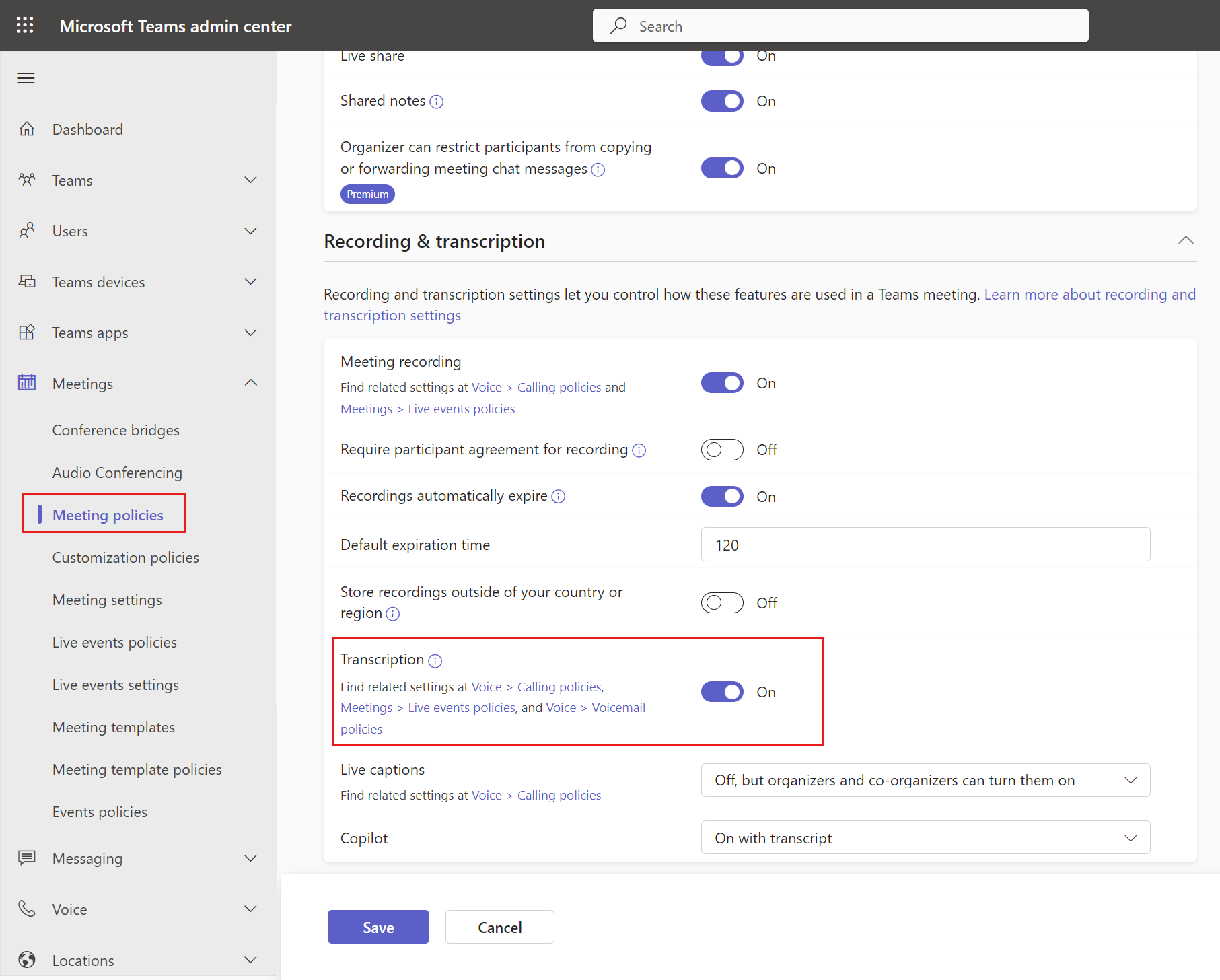
Etapa 4: Confirmar se os usuários têm os direitos de acesso corretos
O Copilot para vendas aplica os controles de acesso de CRM e as permissões de usuário existentes da organização. Os administradores devem ter as permissões corretas para personalizar os sistemas de CRM, e os usuários devem ter as permissões corretas para exibir, atualizar e criar registros nos sistemas de CRM no Copilot para vendas.
Os administradores do Salesforce que precisam personalizar o Copilot para vendas devem ter as permissões indicadas.
Os usuários do Copilot para vendas precisam ter a API habilitada no Salesforce, de maneira que possam acessar o Salesforce usando APIs. Aprender a conceder permissão API Habilitada.
Etapa 5: Verificar se o conector do Salesforce não está bloqueado no Power Platform
Se houver políticas de Prevenção contra perda de dados (DLP) definidas no Power Platform para o ambiente msdyn_viva, verifique se o conector do Salesforce está na lista de permissões. Saiba mais sobre como permitir o conector do Salesforce na política DLP
Etapa 6: Verificar se o aplicativo conectado do Microsoft Power Platform não está bloqueado no Salesforce
O Copilot para vendas usa o conector do Power Platform para se conectar ao Salesforce CRM. Verifique se o conector está habilitado para usuários do Copilot para vendas.
Entre no Salesforce CRM como administrador.
Acesse Configuração>Ferramentas da Plataforma>Aplicativos>Aplicativos Conectados>Aplicativos Conectados Gerenciados.
Verifique se Microsoft Power Platform está listado em Aplicativos Conectados.
Observação
Se o Microsoft Power Platform não estiver listado em Aplicativos Conectados, vá até a página Uso de Aplicativos Conectados OAuth e selecione Instalar para o Microsoft Power Platform.
Selecione Microsoft Power Platform para exibir detalhes sobre o aplicativo conectado.
Em Políticas OAuth, verifique se você definiu os seguintes valores:
O valor de Usuários Permitidos está definido como Usuários aprovados pelo administrador são pré-autorizados ou Todos os usuários podem se autorizar.
Observação
Se Usuários aprovados pelo administrador são pré-autorizados estiver selecionado, você deverá conceder permissões explicitamente a usuários individuais por meio de políticas e conjuntos de permissões.
O valor de Relaxamento IP está definido como Relaxar restrições de IP.
O valor de Atualizar Política de Atualização é definido como Atualizar token será válido até ser revogado.
Em Políticas da Sessão, verifique se o valor de Valor de Tempo Limite está definido como Nenhum.
Em Perfis ou Conjuntos de Permissões, verifique se há perfis ou conjuntos de permissões existentes ou se estão vazios. Verifique e adicione o alvo apropriado para seus usuários.
Etapa 7: primeira entrada do usuário
Quando o primeiro usuário entra no Salesforce CRM pelo aplicativo Copilot para Vendas no Outlook ou no Teams, uma chamada à API é disparada para provisionar um ambiente do Dataverse msdyn_viva para que o locatário armazene os dados gerados durante o uso do Copilot para Vendas.
O ambiente é provisionado usando autenticação de servidor para servidor (S2S), o que significa que qualquer usuário pode iniciar o processo. A API da plataforma provisiona o ambiente de avaliação e atribui a função de administrador a um usuário administrador predefinido, em vez do usuário que a iniciou. Para obter mais detalhes sobre a arquitetura e como os dados são armazenados, vá até Arquitetura do Copilot para Vendas.
Funções de administração no ambiente provisionado
O Copilot para Vendas atribui automaticamente a todos os administradores do Power Platform e administradores globais do Microsoft 365 a função Administrador do sistema no ambiente. Depois que o ambiente for criado, será recomendável analisar a lista de administradores para garantir os níveis de acesso indicados.
Importante
No Centro de Administração do Power Platform, os administradores de locatários podem restringir a criação do ambiente de avaliação a administradores. No entanto, por causa do fluxo de provisionamento atual, essa configuração é ignorada porque o sistema atribui um administrador predefinido durante o provisionamento. Isso significa que os administradores de locatários não podem evitar que esses ambientes sejam criados.
Etapa 8 (opcional): Personalizar o Copilot para vendas
As configurações de administrador controlam a experiência do Copilot para Vendas do vendedor no Outlook e no Teams. Você pode personalizar o Copilot para vendas a fim de atender às necessidades da organização.
Configurar recursos da IA do copiloto
Você pode configurar recursos de IA no Copilot para vendas a fim de usar recursos de IA que estejam em versão preliminar ou geralmente disponíveis.
Personalizar formulários e campos
O Copilot para vendas vem configurado para permitir aos usuários serem prontamente produtivos. Você pode personalizar formulários e campos conforme necessário.
Integrar a outros aplicativos
Você pode integrar o Copilot para vendas a outros aplicativos a fim de estender as capacidades do Copilot para vendas.
Etapa 9: Dar boas-vindas aos vendedores no Copilot para vendas
Agora que você instalou e configurou o Copilot para vendas no Outlook e no Teams, faça os vendedores usarem-no. Aqui está uma mensagem de email de exemplo que você pode compartilhar.
Importante
Pode demorar até 48 horas para que o aplicativo seja exibido no Outlook e em outros aplicativos do Microsoft 365. Se os usuários não conseguirem ver o aplicativo depois de 48 horas, isso poderá acontecer por causa da política de tratamento de anexos públicos. Mais informações: Por que os usuários não conseguem ver o aplicativo Copilot para vendas no Outlook depois de implantado?
Comunidade
Incentivamos todos os usuários do Copilot para vendas a visitar e se registrar na comunidade do Copilot para vendas. A comunidade tem:
Fóruns para se conectar com colegas e discutir experiências compartilhadas.
Fóruns para contribuir e receber suporte em questões comuns, que são revisadas rotineiramente por nossa equipe de especialistas.
Espaços para compartilhar ideias e interagir com a equipe de desenvolvimento de produtos.